如何关闭Win7启动时的文件安全警告?如何在Win7中关闭打开文件时的安全警告?
2024-01-31 11:04:40 作者:思玩系统 来源:网络
最近有很多用户反映,在打开文件时他们的Windows 7电脑经常出现安全警告提示。每次都需要手动确认,这对于启动多个文件的用户来说很麻烦。那么,如何解决这个问题呢?本期的Windows 7教程将与大家分享最新的解决方法。如果您对此感兴趣,请继续阅读下文。
关闭Windows 7打开文件的安全警告方法
步骤一:按下Win + R组合键,打开运行对话框。然后输入gpedit.msc命令,按下确定或回车键打开本地组策略编辑器。
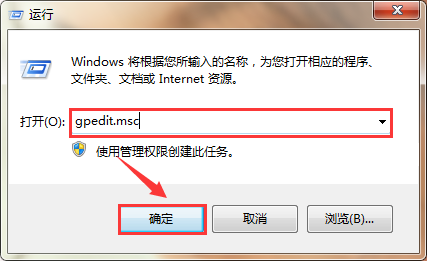
步骤二:在本地组策略编辑器窗口中,单击左侧的"用户配置",然后再双击打开"管理模板"。
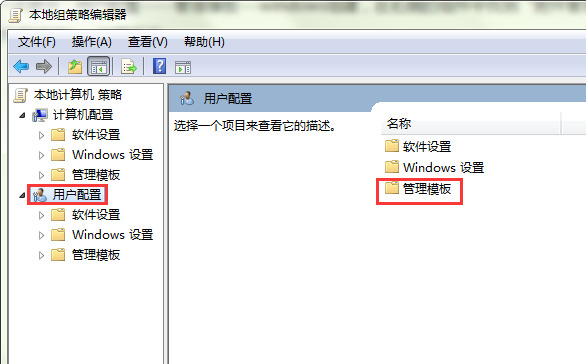
步骤三:在"管理模板"下,继续找到"Windows 组件 - 附件管理器"。
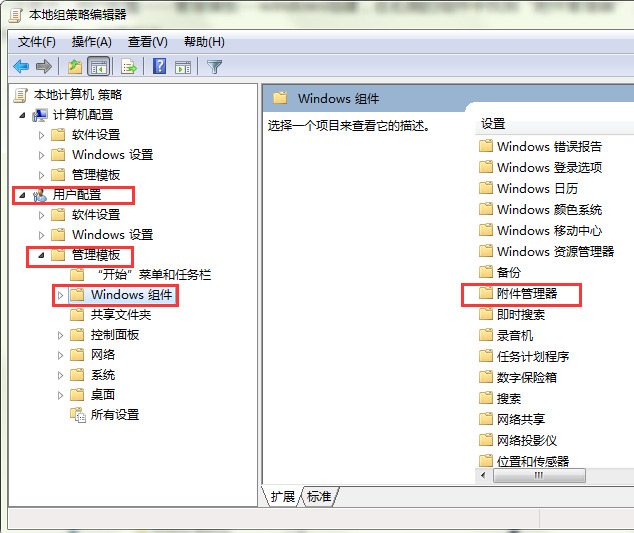
步骤四:打开"附件管理器",继续找到"中等风险文件类型的包含列表"。
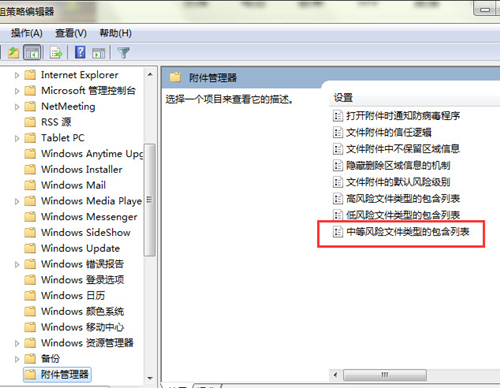
步骤五:在"中等风险文件类型的包含列表"窗口中,选择"已启用",然后在选项下面输入.exe,最后点击"应用"完成设置。
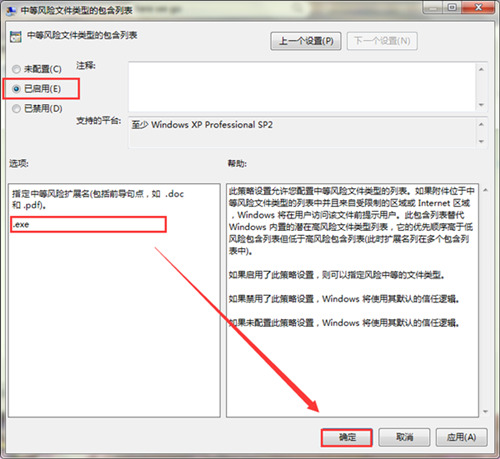
相关教程
热门教程
系统推荐
- 1 GHOST WIN8.1 X86 装机专业版 V2020.04 (32位)
- 2 GHOST WIN8.1 X64 装机专业版 V2020.05 (64位)
- 3 GHOST WIN8.1 X86 装机专业版 V2020.05 (32位)
- 4 GHOST WIN8.1 X64 装机专业版 V2020.06 (64位)
- 5 GHOST WIN8.1 X86 装机专业版 V2020.06 (32位)
- 6 GHOST WIN8.1 X64 装机专业版 V2020.07(64位)
- 7 GHOST WIN8.1 X86 装机专业版 V2020.07 (32位)
- 8 GHOST WIN8.1 64位装机专业版 V2020.08
最新教程
-
如何在Win10设置中启用声音可视化通知功能?
2024-03-11
-
Win10双系统中如何删除一个系统?Win10双系统删除一个系统的步骤
2024-03-11
-
如何将wps文档导入的目录变成虚线?
2024-03-11
-
Win10系统如何进行虚拟内存的优化?Win10系统虚拟内存的优化方法
2024-03-11
-
如何在谷歌浏览器中启用拼写检查?启用拼写检查的方法。
2024-03-11
-
Win10电脑的设置方法允许桌面应用访问相机。
2024-03-11
-
如何在UltraEdit中取消自动检查更新?UltraEdit取消自动检查更新的方法
2024-03-11
-
如何解决win10打开软件时频繁跳出弹窗提示?如何关闭win10的弹窗提示功能?
2024-03-11
-
Win11开机音频文件存储在哪里?Win11开机音频文件位置指南.
2024-03-11
-
如何在EmEditor中设置文件的默认打开编码方式?
2024-03-11